 Problème commun
Problème commun
 Méthodes pour résoudre les contacts iPhone perdus et procédures de réparation recommandées
Méthodes pour résoudre les contacts iPhone perdus et procédures de réparation recommandées
Méthodes pour résoudre les contacts iPhone perdus et procédures de réparation recommandées
Si vous avez récemment remarqué que certains contacts stockés sur votre iPhone sont manquants, vous faites également partie des utilisateurs d'iPhone confrontés à ce problème. Nous avons reçu de nombreuses plaintes à ce sujet et tout à coup, leur contact a été perdu et ils ne pouvaient plus rien y faire.
Cela peut se produire sur iPhone en raison des paramètres iCloud, de problèmes techniques sur l'iPhone, des paramètres de contact Gmail désactivés, etc. Après avoir étudié ces facteurs mentionnés, nous avons rassemblé dans l'article ci-dessous un certain nombre de solutions grâce auxquelles tout le monde peut facilement résoudre ce problème.
Correctif 1 – Désactiver les contacts iCloud et les réactiver
Si vous constatez que ce problème peut être dû à des modifications apportées aux paramètres des contacts iCloud, vous pouvez simplement désactiver les contacts iCloud et les réactiver. Cela actualisera les paramètres des contacts iCloud sur votre iPhone.
Veuillez suivre les étapes ci-dessous.
Étape 1 : Ouvrez l'application « Paramètres » depuis l'écran d'accueil de votre iPhone.
Étape 2 : Après avoir ouvert la page Paramètres, cliquez sur le Nom du profil en haut de la page Paramètres, comme indiqué ci-dessous.

Étape 3 : Une fois la page de l'identifiant Apple ouverte, cliquez sur l'option iCloud comme indiqué sur l'image.
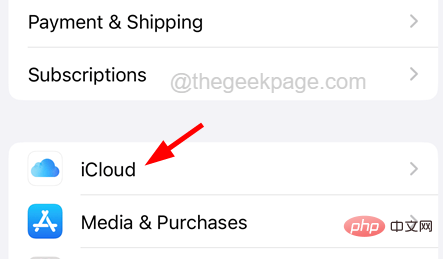
Étape 4 : La page iCloud affiche une liste des applications utilisant iCloud sur iPhone.
Étape 5 : Pour voir la liste complète, cliquez sur l'option Afficher tout.
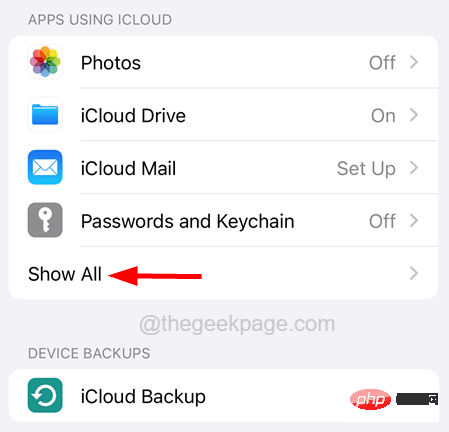
Étape 6 : Appuyez maintenant sur l'interrupteur à bascule de l'option "Contacts" dans la liste pour la désactiver comme indiqué ci-dessous.
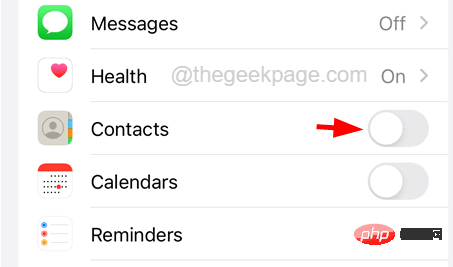
Étape 7 : Un menu contextuel apparaîtra à l'écran et vous devrez cliquer sur l'option Conserver sur mon iPhone pour continuer.
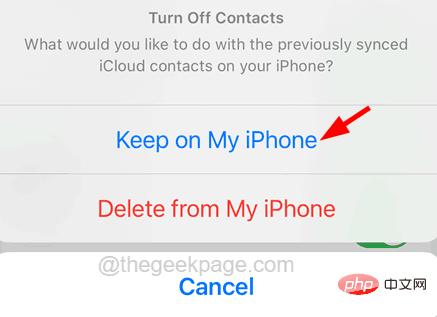
Étape 8 : Après avoir désactivé avec succès les contacts iCloud, veuillez patienter un moment.
Étape 9 : Maintenant, vous devez appuyer à nouveau sur l'option « Contacts » pour la réactiver comme indiqué ci-dessous.
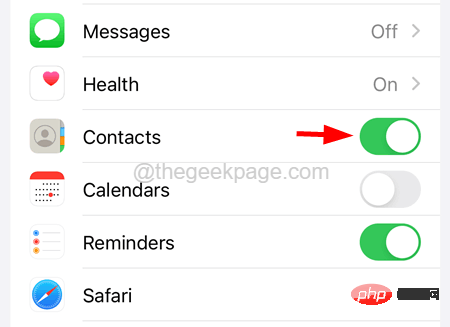
REMARQUE - Vous devez cliquer sur l'option Fusionner pour continuer.
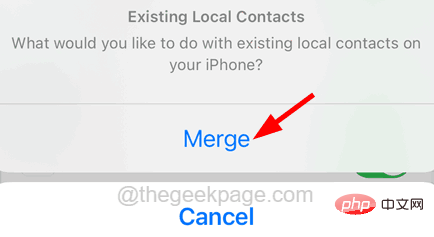
Étape 10 : Après avoir activé les contacts iCloud, vérifiez si le problème persiste.
Correctif 2 – Vérifiez les paramètres des contacts Gmail
Si certains contacts sont enregistrés sur Gmail, ils ont peut-être été désactivés par erreur. Ainsi, son activation résoudra ce problème et vous pourrez le faire à l’aide des étapes suivantes.
Étape 1 : Ouvrez d’abord l’application « Paramètres » sur votre iPhone.
Étape 2 : Ensuite, accédez à l'option « Mail » en faisant défiler la page des paramètres comme indiqué ci-dessous.
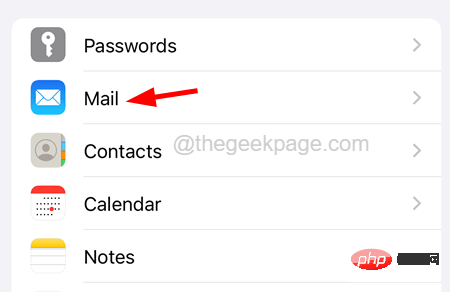
Étape 3 : Sélectionnez maintenant l'option Compte en cliquant dessus.
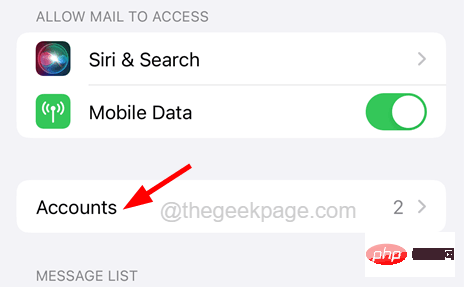
Étape 4 : Cliquez sur l'option Gmail comme indiqué sur l'image.
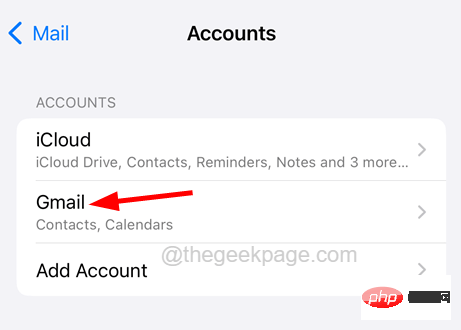
Étape 5 : Assurez-vous de Contactez-nous cliquez sur son interrupteur à basculeoption activée, comme indiqué dans la capture d'écran ci-dessous.
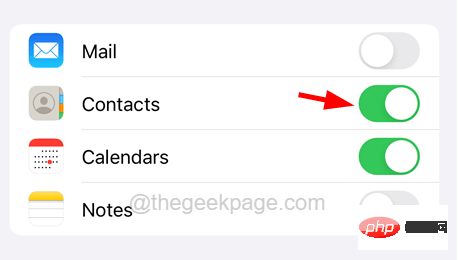
Correctif 3 – Modifier les paramètres du groupe sur l'application Contacts
Si vous sélectionnez uniquement un groupe de contacts dans la liste des groupes, vous ne verrez que les contacts enregistrés dans cette liste. Voyons comment modifier/sélectionner des groupes de contacts dans l'application Contacts sur iPhone.
Étape 1 : Accédez à l’écran d’accueil de l’iPhone.
Étape 2 : Cliquez sur l'application « Contacts » pour l'ouvrir.

Étape 3 : Une fois l'application Contacts apparue, si vous constatez que certains contacts sont manquants, vous devez vérifier la liste des groupes de contacts.
Étape 4 : Pour ce faire, cliquez sur l'option « Liste » dans le coin supérieur gauche de la fenêtre de l'application Contacts.
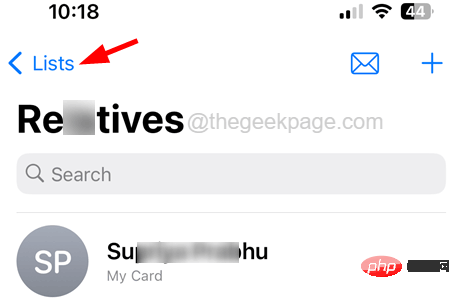
Étape 5 : Assurez-vous de cliquer sur l'option « Tous les contacts » en haut de la page « Liste » comme indiqué ci-dessous.
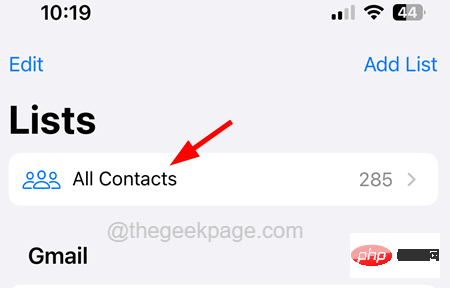
Étape 6 : Cela listera tous les contacts de votre iPhone, y compris Gmail, iCloud, etc.
Fix 4 – Vérifier le compte par défaut pour les contacts
Ce problème peut être résolu en vérifiant les paramètres de compte par défaut sur votre iPhone. Voici les étapes à suivre pour vérifier le compte par défaut de l'application Contacts.
Étape 1 : Lancez l'Application de configuration sur votre iPhone.
Étape 2 : Faites défiler l'application et sélectionnez l'option Contactez-nous en cliquant dessus.
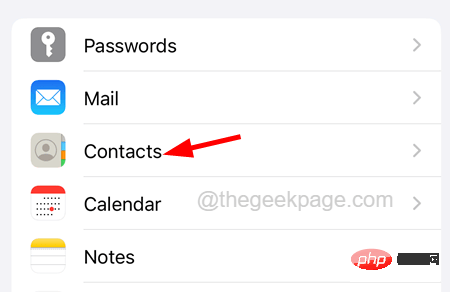
Étape 3 : Une fois la page Contact ouverte, cliquez sur l'option "Compte par défaut".
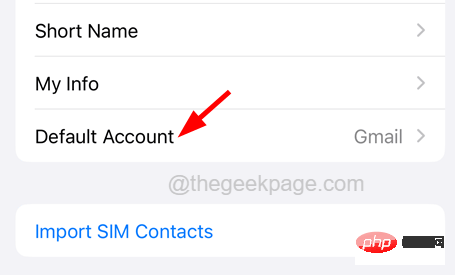
Étape 4 : Assurez-vous maintenant que l'option Sur mon iPhone dans la liste est cochée.
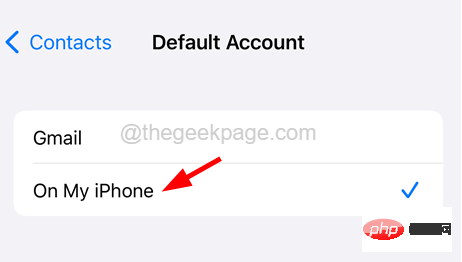
Correctif 5 – Déconnectez-vous d'iCloud de l'iPhone et reconnectez-vous
S'il y a un problème avec iCloud, cela peut également être reflété dans votre liste de contacts. Ainsi, pour supprimer toute erreur d'iCloud, suivez les étapes ci-dessous pour savoir comment vous déconnecter d'iCloud depuis l'iPhone, puis vous reconnecter.
Étape 1 : Pour ce faire, vous devez vous rendre sur la page Paramètres depuis l'écran d'accueil de votre iPhone.
Étape 2 : Cliquez sur le Nom du profil en haut de la page des paramètres, comme indiqué sur l'image.

Étape 3 : Faites défiler la page de l'identifiant Apple et cliquez sur l'option "Déconnexion" tout en bas de la page, comme indiqué ci-dessous.
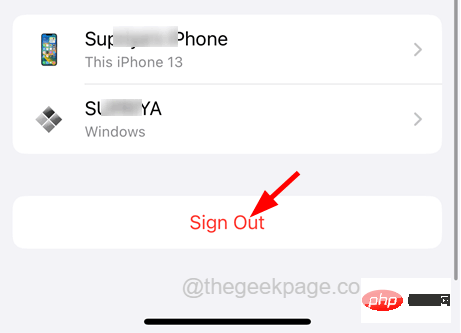
Étape 4 : Entrez maintenant le mot de passe de votre identifiant Apple et cliquez sur l'option "Fermer" dans le coin supérieur droit, comme indiqué dans l'image.
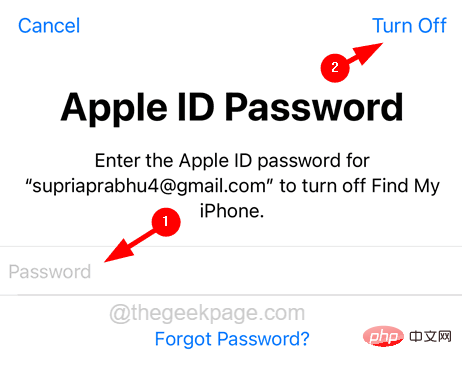
Étape 5 : Enfin, sélectionnez les boutons à bascule Santé, Keychain et Safari si vous souhaitez en conserver une copie et cliquez sur l'option Déconnexion.
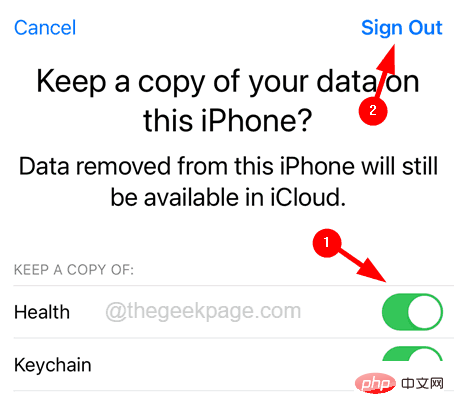
Étape 6 : Après avoir supprimé les données d'iCloud de l'iPhone, veuillez attendre un moment, puis cliquez sur l'option « Connectez-vous à l'iPhone » comme indiqué ci-dessous.
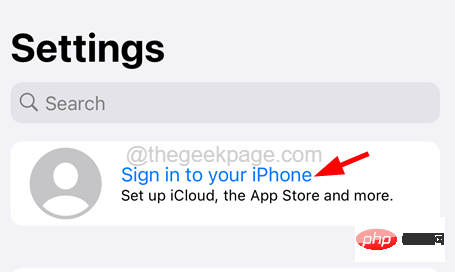
Étape 7 : Suivez les instructions à l'écran pour vous reconnecter en saisissant votre identifiant Apple et votre mot de passe.
Étape 8 : Après vous être reconnecté avec succès avec votre identifiant Apple, vous pouvez vérifier si tous vos contacts ont été récupérés.
Autres correctifs
Redémarrez votre téléphone Apple
La plupart des problèmes qui surviennent sur n'importe quel iPhone ou tout autre appareil intelligent peuvent être dus à des problèmes techniques de l'appareil. Cela peut être facilement résolu en redémarrant simplement votre appareil. Nous recommandons à nos utilisateurs d'essayer de redémarrer leur iPhone une fois, ce qui éliminera tout problème logiciel à l'intérieur de l'iPhone et résoudra tout problème avec l'iPhone.
Pour redémarrer votre iPhone, vous devez accéder à l'option « Général >> Arrêter » et suivre les instructions à l'écran. Maintenant, après avoir éteint avec succès votre iPhone, allumez-le en maintenant enfoncés les boutons d'augmentation du volume et d'alimentation jusqu'à ce que le logo Apple apparaisse à l'écran.
Ce qui précède est le contenu détaillé de. pour plus d'informations, suivez d'autres articles connexes sur le site Web de PHP en chinois!

Outils d'IA chauds

Undresser.AI Undress
Application basée sur l'IA pour créer des photos de nu réalistes

AI Clothes Remover
Outil d'IA en ligne pour supprimer les vêtements des photos.

Undress AI Tool
Images de déshabillage gratuites

Clothoff.io
Dissolvant de vêtements AI

AI Hentai Generator
Générez AI Hentai gratuitement.

Article chaud

Outils chauds

Bloc-notes++7.3.1
Éditeur de code facile à utiliser et gratuit

SublimeText3 version chinoise
Version chinoise, très simple à utiliser

Envoyer Studio 13.0.1
Puissant environnement de développement intégré PHP

Dreamweaver CS6
Outils de développement Web visuel

SublimeText3 version Mac
Logiciel d'édition de code au niveau de Dieu (SublimeText3)
 iPhone 16 Pro et iPhone 16 Pro Max officiels avec de nouveaux appareils photo, un SoC A18 Pro et des écrans plus grands
Sep 10, 2024 am 06:50 AM
iPhone 16 Pro et iPhone 16 Pro Max officiels avec de nouveaux appareils photo, un SoC A18 Pro et des écrans plus grands
Sep 10, 2024 am 06:50 AM
Apple a enfin dévoilé ses nouveaux modèles d'iPhone haut de gamme. L'iPhone 16 Pro et l'iPhone 16 Pro Max sont désormais dotés d'écrans plus grands que leurs homologues de dernière génération (6,3 pouces sur le Pro, 6,9 pouces sur le Pro Max). Ils obtiennent un Apple A1 amélioré
 Le verrouillage d'activation des pièces d'iPhone repéré dans iOS 18 RC — pourrait être le dernier coup porté par Apple au droit de réparation vendu sous couvert de protection des utilisateurs
Sep 14, 2024 am 06:29 AM
Le verrouillage d'activation des pièces d'iPhone repéré dans iOS 18 RC — pourrait être le dernier coup porté par Apple au droit de réparation vendu sous couvert de protection des utilisateurs
Sep 14, 2024 am 06:29 AM
Plus tôt cette année, Apple a annoncé qu'elle étendrait sa fonctionnalité de verrouillage d'activation aux composants de l'iPhone. Cela relie efficacement les composants individuels de l'iPhone, tels que la batterie, l'écran, l'assemblage FaceID et le matériel de l'appareil photo, à un compte iCloud.
 Le verrouillage d'activation des pièces d'iPhone pourrait être le dernier coup porté par Apple au droit de réparation vendu sous couvert de protection de l'utilisateur
Sep 13, 2024 pm 06:17 PM
Le verrouillage d'activation des pièces d'iPhone pourrait être le dernier coup porté par Apple au droit de réparation vendu sous couvert de protection de l'utilisateur
Sep 13, 2024 pm 06:17 PM
Plus tôt cette année, Apple a annoncé qu'elle étendrait sa fonctionnalité de verrouillage d'activation aux composants de l'iPhone. Cela relie efficacement les composants individuels de l'iPhone, tels que la batterie, l'écran, l'assemblage FaceID et le matériel de l'appareil photo, à un compte iCloud.
 Gate.io Trading Platform Office Application Téléchargement et Adresse d'installation
Feb 13, 2025 pm 07:33 PM
Gate.io Trading Platform Office Application Téléchargement et Adresse d'installation
Feb 13, 2025 pm 07:33 PM
Cet article détaille les étapes pour enregistrer et télécharger la dernière application sur le site officiel de Gate.io. Premièrement, le processus d'enregistrement est introduit, notamment le remplissage des informations d'enregistrement, la vérification du numéro de messagerie électronique / téléphone portable et la réalisation de l'enregistrement. Deuxièmement, il explique comment télécharger l'application gate.io sur les appareils iOS et les appareils Android. Enfin, les conseils de sécurité sont soulignés, tels que la vérification de l'authenticité du site officiel, l'activation de la vérification en deux étapes et l'alerte aux risques de phishing pour assurer la sécurité des comptes et des actifs d'utilisateurs.
 Plusieurs utilisateurs d'iPhone 16 Pro signalent des problèmes de gel de l'écran tactile, éventuellement liés à la sensibilité au rejet de la paume
Sep 23, 2024 pm 06:18 PM
Plusieurs utilisateurs d'iPhone 16 Pro signalent des problèmes de gel de l'écran tactile, éventuellement liés à la sensibilité au rejet de la paume
Sep 23, 2024 pm 06:18 PM
Si vous avez déjà mis la main sur un appareil de la gamme iPhone 16 d'Apple, plus précisément le 16 Pro/Pro Max, il est probable que vous ayez récemment rencontré un problème avec l'écran tactile. Le bon côté des choses, c'est que vous n'êtes pas seul – rapporte
 ANBI App Office Télécharger V2.96.2 Dernière version Installation de la version Android officielle de l'ANBI
Mar 04, 2025 pm 01:06 PM
ANBI App Office Télécharger V2.96.2 Dernière version Installation de la version Android officielle de l'ANBI
Mar 04, 2025 pm 01:06 PM
Les étapes d'installation officielles de l'application Binance: Android doit visiter le site officiel pour trouver le lien de téléchargement, choisissez la version Android pour télécharger et installer; iOS recherche "Binance" sur l'App Store. Tous devraient prêter attention à l'accord par le biais des canaux officiels.
 Comment résoudre le problème de la 'Erreur du signe de la clé de tableau non définie' lors de l'appel d'alipay easysdk à l'aide de PHP?
Mar 31, 2025 pm 11:51 PM
Comment résoudre le problème de la 'Erreur du signe de la clé de tableau non définie' lors de l'appel d'alipay easysdk à l'aide de PHP?
Mar 31, 2025 pm 11:51 PM
Description du problème Lors de l'appel d'Alipay Easysdk en utilisant PHP, après avoir rempli les paramètres en fonction du code officiel, un message d'erreur a été signalé pendant l'opération: "UNDEFINED ...
 Binance Binance Site officiel Dernière version Portail de connexion
Feb 21, 2025 pm 05:42 PM
Binance Binance Site officiel Dernière version Portail de connexion
Feb 21, 2025 pm 05:42 PM
Pour accéder à la dernière version du portail de connexion du site Web de Binance, suivez simplement ces étapes simples. Accédez au site officiel et cliquez sur le bouton "Connectez-vous" dans le coin supérieur droit. Sélectionnez votre méthode de connexion existante. Entrez votre numéro de mobile ou votre mot de passe enregistré et votre mot de passe et complétez l'authentification (telles que le code de vérification mobile ou Google Authenticator). Après une vérification réussie, vous pouvez accéder à la dernière version du portail de connexion du site Web officiel de Binance.




